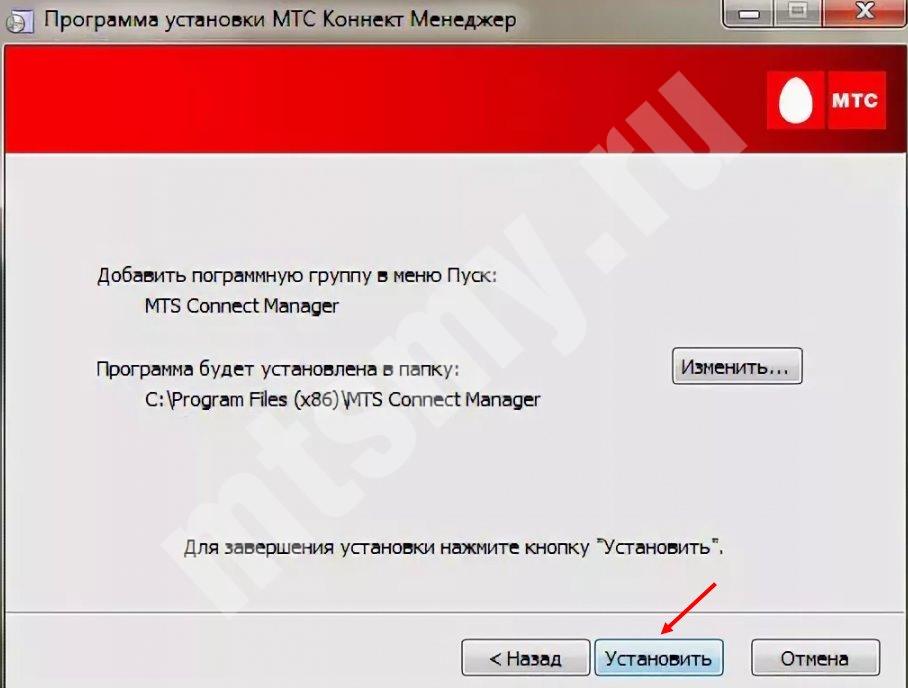Настройка модема для подключения к сети МТС – важная процедура, которая позволяет пользователям проверять выделенные ресурсы, использовать необходимое приложение и обеспечить надежное подключение к интернету. Неважно, нужно ли настроить модем на ноутбуке или планшете – базовые правила настройки справедливы для всех устройств.
Для современных пользователей, которые предпочитают оставаться в постоянном контакте с внешним миром, правила настройки модемов МТС позволяют максимально комфортно использовать доступ к интернет-ресурсам. Благодаря автоустановке и множеству функциональных возможностей, модемы МТС обеспечивают самые быстрые и стабильные подключения в любом месте.
Основные настройки модема МТС предоставляют возможность использовать подключение к интернету с любого устройства: компьютера, ноутбука, планшета, смартфона. Приложения МТС позволяют легко устанавливать и проверять соединение, нахождение израсходованного трафика, а также настраивать раздачу Wi-Fi сигнала с помощью роутера.
Шаг 1: Подключите модем к компьютеру
- Возьмите USB-модем и найдите порт USB, а затем вставьте его в соответствующий порт на устройстве.
- Если у вашего модема есть pin-код, откройте программное обеспечение управления модемом на компьютере или ноутбуке. Обычно оно автоматически запускается при подключении модема.
- В открывшемся окне программы управления найдите раздел настройки соединения по сети и выберите вариант «Ручные настройки».
- В появившемся окне введите имя доступа к интернету (APN), которое может быть разным у разных операторов связи. Для МТС это обычно «internet.mts.ru».
- В некоторых случаях также могут быть необходимы и другие настройки, такие как номер пользователя и пароль. Если у вас нет этих данных, необходимо обратиться к своему оператору за более подробной информацией.
- После внесения всех необходимых настроек сохраните изменения и перезагрузите модем, следуя инструкции, предоставленной в программе управления.
После выполнения всех шагов подключения, вам будет доступен интернет через модем МТС на вашем компьютере или ноутбуке. Убедитесь, что у вас есть стабильное соединение сети, чтобы избежать проблем со скоростью интернета или сбоями связи.
Шаг 2: Проверьте настройки модема
После установки сим-карты в модем, необходимо загрузить программу установки модема, которая обеспечит автоустановку необходимых параметров для работы сети МТС. Для этого:
1. Вставьте сим-карту МТС в модем.
2. Включите модем, нажав кнопку включения.
3. Подключите модем к компьютеру или планшету с помощью USB-кабеля.
4. На рабочем столе откройте программу установки модема.
5. После открытия программы установки модема, следуйте инструкциям на экране для успешной установки.
6. После успешной установки модема, перезагрузите устройство.
Хорошей новостью является то, что большинство модемов МТС поддерживает функцию автоустановки, что позволяет настроить модем без необходимости вводить дополнительные параметры. Однако, в некоторых случаях могут возникнуть ошибки при автоустановке или потребуется вручную ввести дополнительные настройки.
Зачастую пользователю необходимо также установить программу управления модемом на своем компьютере или планшете. Данные программы специально разработаны для обеспечения комфорта и удобства абонента при работе с модемом.
Последующая работа модема зависит от наличия аккаунта у пользователя. Аккаунт позволяет продлить интернет-услуги, проверить использование трафика, изменить план подключения и многое другое.
Если у вас возникли сложности при настройке модема, вы можете связаться с оператором сети МТС или посетить официальный сайт МТС для получения подробной информации и решения проблем.
Шаг 3: Введите данные для подключения
После того как вы настроили модем МТС и вставили в него сим-карту, необходимо ввести данные для подключения к интернету.
1. На вашем компьютере или планшете откройте программу-коннект-менеджер модема. Обычно она устанавливается автоматически при первой установке модема или может быть скачана с сайта вашего провайдера.
2. При первой установке программного интерфейса вам может быть предложено изменить язык интерфейса. Следуйте инструкциям программы.
3. В программе-коннект-менеджере введите данные, необходимые для подключения:
- APN (точка доступа): введите apn.mts.ru или mts или интернет.mts.ru
- Имя пользователя: введите ваш номер телефона или оставьте поле пустым
- Пароль: введите пароль, если он есть, или оставьте поле пустым
- PIN-код SIM-карты: введите PIN-код вашей SIM-карты. Обычно он равен 0000 или предоставляется провайдером вместе с SIM-картой
4. После ввода всех необходимых данных, нажмите на кнопку «Подключиться» или «Сохранить».
5. Проверьте, что подключение к интернету успешно выполнено. Для этого откройте любой веб-браузер и попробуйте открыть любую страницу. Если страница открывается, значит подключение работает.
Обратите внимание, что настройка модема может немного отличаться от описанной выше в зависимости от используемого устройства и программного обеспечения. В некоторых случаях может потребоваться проверка возможных ошибок или переключения между режимами сети (3G/4G).
Если у вас возникли вопросы или проблемы при настройке модема МТС, обратитесь в службу поддержки своего провайдера.